- Das Zusammenführen und Aufteilen von Zip-Dateien kann sehr nützlich sein, wenn Sie versuchen, große Dateien online zu teilen.
- Dieser Leitfaden bietet Ihnen einen schnellen Überblick über die notwendigen Schritte, um diese Aufgabe ohne Zeitverlust zu lösen.
- Erkunden Sie dieses Thema weiter, indem Sie unsere ausführlichen WinZip-Webseite.
- Unsere Abschnitt „Dateiöffner“ enthält weitere nützliche Schritt-für-Schritt-Anleitungen, also lesen Sie sie unbedingt durch.

Diese Software hält Ihre Treiber am Laufen und schützt Sie so vor gängigen Computerfehlern und Hardwarefehlern. Überprüfen Sie jetzt alle Ihre Treiber in 3 einfachen Schritten:
- DriverFix herunterladen (verifizierte Download-Datei).
- Klicken Scan starten um alle problematischen Treiber zu finden.
- Klicken Treiber aktualisieren um neue Versionen zu erhalten und Systemstörungen zu vermeiden.
- DriverFix wurde heruntergeladen von 0 Leser in diesem Monat.
Die Möglichkeit, Zip-Dateien zusammenzuführen und aufzuteilen, kann entscheidend sein, wenn Sie sich auf die Präsentation einer großen. vorbereiten Anzahl der Dateien bei der Arbeit, oder wenn Sie diese Urlaubsbilder effektiv mit Ihrer Familie teilen möchten und Freunde.
Das beste Werkzeug für diesen Job ist bei weitem das leistungsstarke WinZip, bietet Ihnen beispiellose Konvertierungsgeschwindigkeit und effiziente Dateikomprimierung mit wenigen Mausklicks.
Das Aufteilen von ZIP-Dateien kann sehr effektiv sein, wenn Sie eine große Datei teilen möchten.
Benutzer können beim Versuch, eine große Datei von einem Server herunterzuladen, möglicherweise auf Download-Probleme stoßen, aber wenn sie in mehrere Archive aufgeteilt wird, wird der gesamte Vorgang einfacher.
Auf der anderen Seite können Sie durch das Zusammenführen von ZIP-Dateien den Vorgang des Aufteilens der Datei rückgängig machen, sodass Sie auf die Gesamtheit zugreifen können.
In der heutigen Anleitung werden wir untersuchen, wie Sie Zip-Dateien mit dieser Software zusammenführen und aufteilen können. Lesen Sie also unbedingt weiter.
Wie kann ich mit WinZip Dateien zusammenführen und aufteilen?
Zip-Dateien aufteilen
Teilen Sie eine vorhandene Datei in kleinere Teile auf
- Öffnen Sie die Datei in WinZip.
- Klick auf das die EinstellungenTab.

- Wähle aus Teilt Dropdown-Feld und wählen Sie die Größe der Stücke (Wählen Sie Benutzerdefinierte Größe, wenn Sie eine bestimmte Größe festlegen möchten).
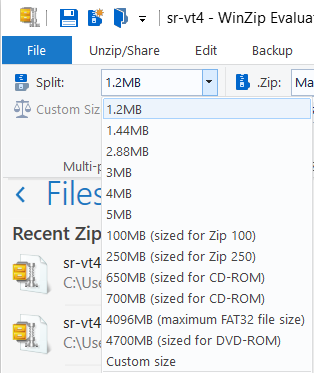
- Öffne das WerkzeugeTab.
- Drücke den Mehrteilige Zip-Datei Möglichkeit.
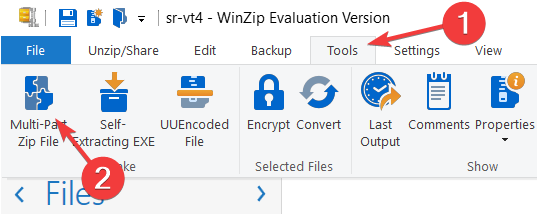
- Wählen Sie im Split-Fenster den Ausgabespeicherort Ihrer Datei.
- Wählen Sie einen Namen für Ihre Datei und klicken Sie auf OK.
Erstellen Sie eine neue geteilte ZIP-Datei
- Wählen Sie die Dateien oder Ordner aus, die Sie zu Ihrer geteilten ZIP-Datei hinzufügen möchten.
- Klicken Sie mit der rechten Maustaste darauf und wählen Sie die Erstellen Sie eine geteilte Zip-Datei Option aus dem Untermenü.
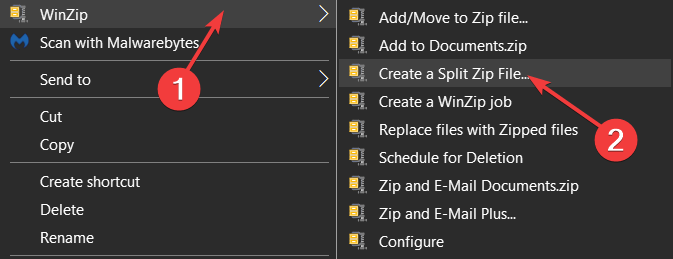
- Wählen Sie den Dateinamen und das Ziel Ihrer Ausgabedatei aus.
- Klicken Erstellen.
Hinweis: Wenn Sie für jedes Ihrer Zip-Teile eine bestimmte Dateigröße auswählen möchten, befolgen Sie die Schritte 2 und 3 der zuvor vorgestellten Lösung.
Zip-Dateien zusammenführen
Mit einer Zip-Ausgabe
- Navigieren Sie zum Speicherort der geteilten ZIP-Dateien.
- Wählen Sie die Zip-Dateien aus, die Sie zusammenführen möchten.

- Klicken Sie mit der rechten Maustaste auf die Auswahl und wählen Sie Hinzufügen/In Zip-Datei verschieben.
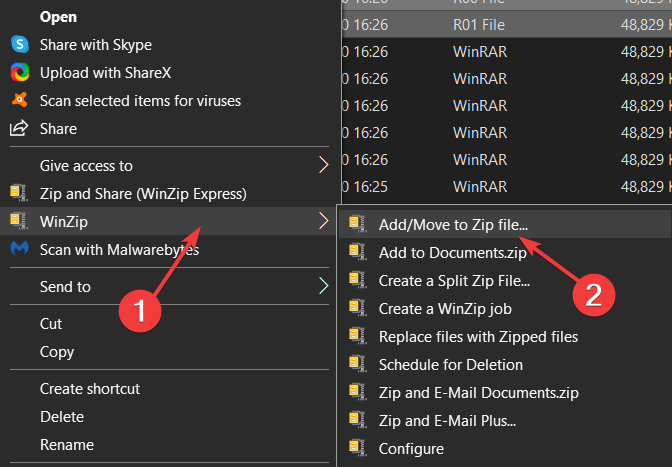
- Warten Sie, bis der Vorgang abgeschlossen ist.
So extrahieren Sie die Datei/Dateien, die in den Zip-Archiven gefunden wurden
- Scrollen Sie nach unten und suchen Sie die Datei mit dem WinZip-Typ wie im Bild unten.

- Doppelklicken Sie darauf, um es in WinZip zu öffnen (wenn Sie standardmäßig einen anderen Archiver haben, verwenden Sie Öffnen mit und wählen Sie WinZip).
- Wählen Sie im angezeigten Fenster die Option, die Ihren Anforderungen am besten entspricht.
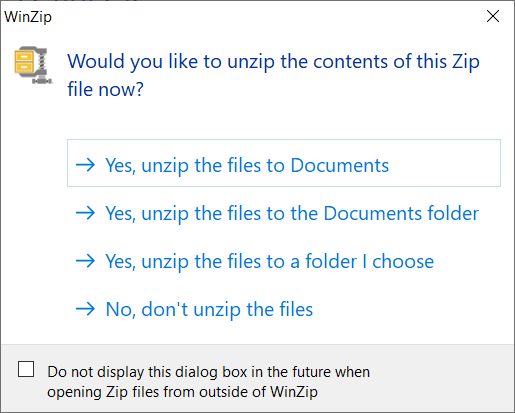
- Warten Sie, bis der Vorgang abgeschlossen ist, und greifen Sie dann auf Ihre Dateien zu.
Wie Sie sehen können, ist der Prozess des Aufteilens und Zusammenführens von Dateien in WinZip ist direkt und leicht verständlich.
Sie können uns gerne mitteilen, ob Sie diese Aufgabe erfolgreich ausgeführt haben, indem Sie den Kommentarbereich unter diesem Leitfaden verwenden.

![So reparieren Sie eine beschädigte ZIP-Datei nach dem Download [Einfache Anleitung]](/f/df2966afeacea2629e474815e5a0b2f9.jpg?width=300&height=460)
